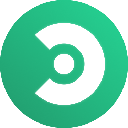-
 Bitcoin
Bitcoin $113800
-0.84% -
 Ethereum
Ethereum $3502
-3.63% -
 XRP
XRP $2.978
1.01% -
 Tether USDt
Tether USDt $0.9995
-0.04% -
 BNB
BNB $756.7
-1.96% -
 Solana
Solana $163.4
-3.25% -
 USDC
USDC $0.9997
-0.02% -
 TRON
TRON $0.3271
0.63% -
 Dogecoin
Dogecoin $0.1980
-3.58% -
 Cardano
Cardano $0.7162
-1.09% -
 Hyperliquid
Hyperliquid $38.14
-4.34% -
 Sui
Sui $3.491
-0.45% -
 Stellar
Stellar $0.3850
-1.66% -
 Chainlink
Chainlink $16.02
-3.23% -
 Bitcoin Cash
Bitcoin Cash $540.9
-3.70% -
 Hedera
Hedera $0.2405
-2.23% -
 Avalanche
Avalanche $21.50
-1.74% -
 Toncoin
Toncoin $3.613
7.15% -
 Ethena USDe
Ethena USDe $1.000
-0.03% -
 UNUS SED LEO
UNUS SED LEO $8.961
0.13% -
 Litecoin
Litecoin $107.7
2.62% -
 Shiba Inu
Shiba Inu $0.00001211
-0.71% -
 Polkadot
Polkadot $3.556
-2.41% -
 Uniswap
Uniswap $9.024
-2.11% -
 Monero
Monero $293.9
-4.24% -
 Dai
Dai $0.9999
0.00% -
 Bitget Token
Bitget Token $4.299
-1.45% -
 Pepe
Pepe $0.00001047
-0.95% -
 Cronos
Cronos $0.1321
-3.91% -
 Aave
Aave $253.7
-1.25%
Comment ajouter l'indicateur mavol à mon tableau TradingView?
L'indicateur Mavol lisse les données de volume à l'aide d'une moyenne mobile, aidant les traders à identifier les tendances du volume et à confirmer la force du mouvement des prix sur TradingView.
Aug 01, 2025 at 11:56 pm

Comprendre l'indicateur mavol sur TradingView
L'indicateur Mavol , abréviation du volume moyen mobile, est un outil d'analyse technique utilisé pour lisser les données de volume sur une période spécifiée. Il aide les traders à identifier les tendances du volume de négociation, ce qui peut signaler des éruptions, des inversions potentielles ou confirmer la force des mouvements des prix. Contrairement au volume brut, qui peut être erratique, Mavol applique une moyenne mobile aux barres de volume, offrant une image plus claire des tendances de volume. Sur TradingView , cet indicateur n'est pas disponible par défaut dans la liste des indicateurs standard, mais il peut être ajouté via un script intégré avec un nom similaire ou en créant ou en créant manuellement un script de pin personnalisé.
Localisation de l'indicateur Mavol dans la bibliothèque intégrée de TradingView
Pour commencer à ajouter Mavol à votre graphique, connectez-vous à votre compte TradingView et ouvrez un graphique pour toute paire de crypto-monnaie, telle que BTC / USDT. Cliquez sur le bouton «Indicateurs» situé en haut de l'interface du graphique. Cela ouvre la boîte de dialogue Indicateurs . Dans la barre de recherche, tapez «Volume MA» ou «Volume moyen mobile» . Bien qu'il n'y ait pas un script exact intitulé «Mavol», TradingView comprend souvent un indicateur intégré appelé «moyenne mobile pondérée en volume» ou simplement «Volume MA» , qui sert un objectif similaire.
- Cliquez sur le résultat «Volume Ma» lorsqu'il apparaît
- Passez en revue les paramètres pour confirmer qu'il s'aligne sur vos besoins
- Cliquez sur «Ajouter au graphique» pour l'appliquer
Une fois ajouté, vous verrez une ligne lissée recouvrant le panneau de volume sous le tableau principal. Cette ligne représente la moyenne mobile du volume sur la période par défaut, généralement 20 bougies. Vous pouvez ajuster cette longueur dans les paramètres pour correspondre à votre stratégie de trading.
Personnalisation des paramètres de l'indicateur mavol
Après avoir ajouté l'indicateur de Volume MA , vous pouvez personnaliser son comportement pour mieux adapter votre analyse. Double-cliquez sur la ligne Mavol dans le panneau de volume pour ouvrir la boîte de dialogue du format . Ici, vous pouvez modifier plusieurs paramètres:
- Longueur : ajustez le nombre de périodes utilisées dans le calcul de la moyenne mobile. Une longueur plus courte rend le mavol plus sensible aux changements de volume récents, tandis qu'une longueur plus longue offre une tendance plus fluide et plus généralisée
- Source : Choisissez les données de volume à utiliser. Le plus souvent, il s'agit du «volume» , mais certains scripts permettent d'utiliser «Acheter le volume» ou le «volume de vente» si disponible
- Offset : réglé sur 0 pour l'application standard; Des valeurs positives ou négatives déplacent la ligne vers l'avant ou vers l'arrière
- Couleur et style : modifiez la couleur de la ligne mavol pour une meilleure visibilité, en particulier lorsque vous comparez avec d'autres indicateurs
- Afficher les étiquettes : permettez à cela d'afficher la valeur mavol actuelle sur le graphique
Ces paramètres vous permettent d'affiner la réactivité et l'apparence de l'indicateur. Par exemple, dans un marché de la cryptographie volatile comme ETH / USD , un mavol (10) pourrait aider à détecter des surtensions soudaines plus rapidement qu'un mavol (50) .
Ajout d'un script mavol personnalisé via l'éditeur de pin
Si le volume intégré MA ne répond pas à vos attentes, vous pouvez créer un indicateur Mavol personnalisé à l'aide de Pine Script . Accédez à l'onglet 'Pine Editor' en bas de l'interface TradingView. Cela ouvre un éditeur de code où vous pouvez écrire ou coller des scripts.
Commencez par effacer tout code par défaut dans l'éditeur. Ensuite, collez le code V5 de script de pin suivant:
//@version=5
indicator('Custom MAVOL', overlay=false, format=volume, precision=0)
length = input.int(20, title='MA Period')
src = volume
maVol = ta.sma(src, length)
plot(maVol, color=color.orange, title='MAVOL', linewidth=2) Ce script définit un mavol simple en utilisant une moyenne mobile simple (SMA) sur le volume sur 20 périodes. Le overlay=false garantit qu'il apparaît dans le panneau de volume, et non sur le tableau des prix. La fonction plot dessine la ligne en orange pour la visibilité.
- Cliquez sur «Ajouter au graphique» après avoir enregistré le script
- Le Mavol personnalisé apparaîtra désormais sous le tableau des prix
- Cliquez avec le bouton droit sur l'indicateur et sélectionnez les «paramètres» pour régler la longueur ou la couleur
Vous pouvez modifier le script pour utiliser EMA (moyenne mobile exponentielle) en remplaçant ta.sma par ta.ema , ce qui donne plus de poids au volume récent.
Interprétation de l'indicateur mavol dans le trading crypto
La ligne Mavol aide à évaluer la force derrière les mouvements des prix dans les crypto-monnaies. Lorsque la barre de volume réelle monte au-dessus de la ligne Mavol , elle indique une augmentation de l'élan de volume , précédant souvent une cassure. À l'inverse, les barres de volume constamment en dessous de Mavol suggèrent d'affaiblir la participation, ce qui peut signaler une consolidation ou une inversion potentielle.
Par exemple, lors d'une bougie haussière sur BNB / USDT , si le volume dépasse le Mavol , il confirme la condamnation de l'acheteur. Si le prix augmente mais que le volume reste sous Mavol , cette décision peut manquer de soutien et pourrait être une fausse évasion. De même, dans une tendance à la baisse, le volume dingue au-dessus de Mavol confirme une forte pression de vente.
Les commerçants utilisent également des croisements Mavol - lorsque la barre de volume se croise au-dessus ou en dessous de la ligne Mavol - comme des signaux d'entrée ou de sortie lorsqu'ils sont combinés avec une action de prix ou d'autres indicateurs comme RSI ou MACD .
Dépannage des problèmes de configuration des mavol communs
Parfois, l'indicateur mavol peut ne pas apparaître comme prévu. Assurez-vous que le panneau de volume du graphique est visible - sinon, cliquez avec le bouton droit sur le graphique et sélectionnez «Volume» dans le menu «Options du graphique» . Si vous utilisez un script personnalisé, vérifiez que le paramètre de overlay est faux ; Sinon, la ligne peut apparaître sur le tableau des prix, ce qui rend difficile l'interpréter.
Si le script ne compile pas, vérifiez les erreurs de syntaxe. Les erreurs courantes incluent des parenthèses manquantes, des noms de fonction incorrects comme sma() au lieu de ta.sma() ou l'utilisation de versions de script de pin obsolètes. Assurez-vous toujours que le script commence par //@version=5 pour la compatibilité.
Un autre problème est une source de données incorrecte. Confirmez que le script utilise volume et ne close pas ou une autre entrée basée sur les prix. De plus, si la ligne Mavol apparaît plate, la longueur peut être trop longue pour le délai - le séjour en le réduisant à 10 ou 14 pour plus de réactivité.
Questions fréquemment posées
Q: Puis-je appliquer Mavol à plusieurs délais simultanément?
Oui. Une fois ajouté, l'indicateur mavol s'adapte automatiquement au délai actuel du graphique. Vous pouvez basculer entre 1 minute, 1 heure ou des graphiques quotidiens, et l'indicateur recalcule en fonction de la période sélectionnée. Pour comparer Mavol dans les délais, ouvrez plusieurs dispositions de graphiques et appliquez l'indicateur à chacun.
Q: Pourquoi la ligne Mavol n'apparaît-elle pas après avoir ajouté le script?
Cela peut se produire si le panneau de volume est masqué ou si le script a une erreur. Tout d'abord, assurez-vous que le volume est activé sur le graphique. Ensuite, vérifiez le script pour une syntaxe correcte et confirmez qu'il utilise plot() pour afficher la ligne. Si vous utilisez un script personnalisé, vérifiez qu'il est enregistré et compilé sans erreurs dans l' éditeur de Pine .
Q: Mavol est-il le même que VWAP?
Non. Mavol est une moyenne mobile du volume de négociation, tandis que VWAP (prix moyen pondéré en volume) calcule le prix moyen pondéré par volume. Mavol apparaît dans le volume du volume et mesure l'activité, tandis que VWAP superpose le tableau des prix et reflète les tendances des prix en fonction du volume.
Q: Puis-je changer la ligne Mavol en un histogramme?
Oui. Modifiez le script de pin en remplaçant plot(maVol) par plotbar(maVol) pour afficher le mavol comme histogramme. Ce style visuel peut faciliter la comparaison avec les barres de volume réelles. Ajustez les couleurs à l'aide de l'argument color pour différencier les barres mavol du volume par défaut.
Clause de non-responsabilité:info@kdj.com
Les informations fournies ne constituent pas des conseils commerciaux. kdj.com n’assume aucune responsabilité pour les investissements effectués sur la base des informations fournies dans cet article. Les crypto-monnaies sont très volatiles et il est fortement recommandé d’investir avec prudence après une recherche approfondie!
Si vous pensez que le contenu utilisé sur ce site Web porte atteinte à vos droits d’auteur, veuillez nous contacter immédiatement (info@kdj.com) et nous le supprimerons dans les plus brefs délais.
-
 BABY Échangez maintenant
BABY Échangez maintenant$0.06292
13.41%
-
 SN Échangez maintenant
SN Échangez maintenant$1.7
12.99%
-
 WILD Échangez maintenant
WILD Échangez maintenant$0.4018
8.01%
-
 COREUM Échangez maintenant
COREUM Échangez maintenant$0.1640
7.79%
-
 TROLL Échangez maintenant
TROLL Échangez maintenant$0.06613
6.45%
-
 AURA Échangez maintenant
AURA Échangez maintenant$0.1544
6.35%
- COINDCX, COINBASE ET CYBER DES CHARGE: A Crypto Rollercoaster
- 2025-08-02 14:30:12
- Solana, échange axiom et revenus: naviguer dans l'avenir de Defi
- 2025-08-02 12:50:12
- Déplacement du trésor bitcoin de Metaplanet: un pari audacieux ou un pari risqué?
- 2025-08-02 14:30:12
- Cardano (Ada) et Altcoin Gains: Navigation du paysage cryptographique
- 2025-08-02 12:55:11
- Bitcoin, Microstrategy et Crypto Taxonomy: Décoder l'avenir des actifs numériques
- 2025-08-02 14:50:11
- Momentum bishoin de Bitcoin: Fakeout ou la vraie affaire?
- 2025-08-02 12:30:12
Connaissances connexes

Quel est le cycle de vie d'une transaction blockchain?
Aug 01,2025 at 07:56pm
Initiation d'une transaction blockchain Une transaction blockchain commence lorsqu'un utilisateur décide de transférer des actifs numériques d...
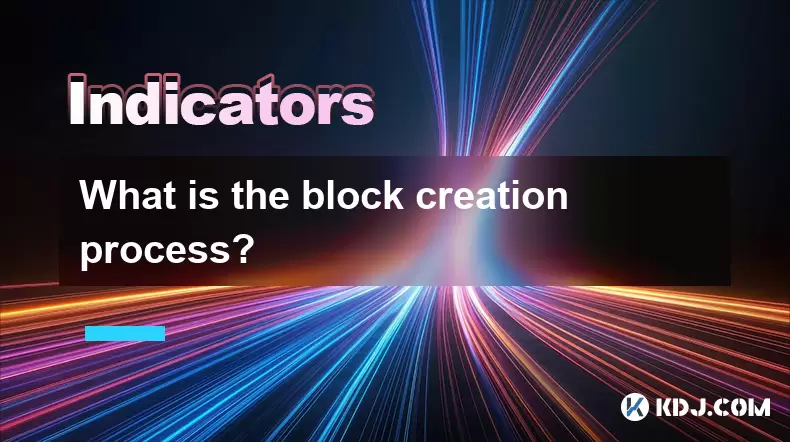
Quel est le processus de création de blocs?
Aug 02,2025 at 02:35am
Comprendre le processus de création de blocs en crypto-monnaie Le processus de création de blocs est un mécanisme fondamental des réseaux de blockchai...
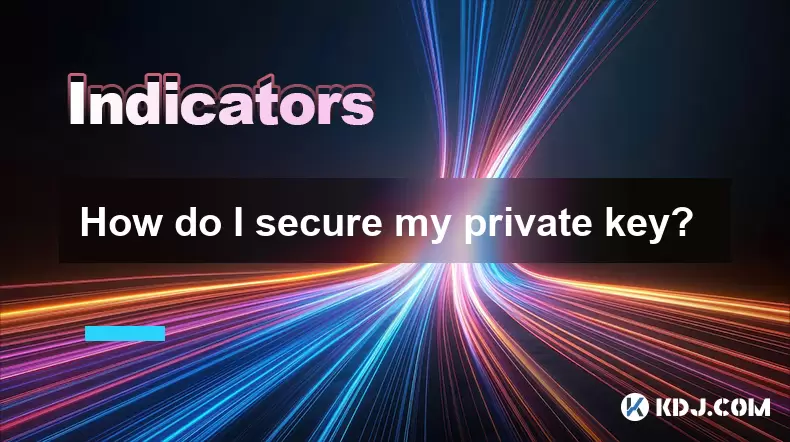
Comment sécuriser ma clé privée?
Aug 01,2025 at 05:14pm
Comprendre l'importance de la sécurité des clés privés Votre clé privée est le composant le plus critique de votre propriété de crypto-monnaie. Il...
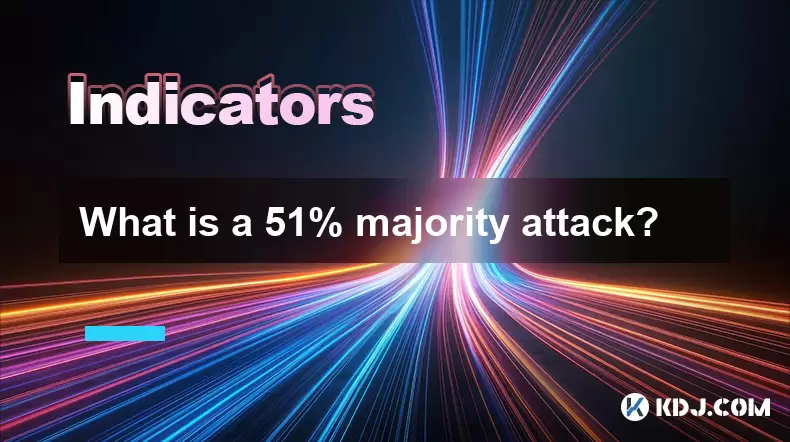
Qu'est-ce qu'une attaque majoritaire de 51%?
Aug 01,2025 at 09:15pm
Comprendre le concept d'une attaque majoritaire de 51% Une attaque majoritaire de 51% se produit lorsqu'une seule entité ou en groupe prend le...
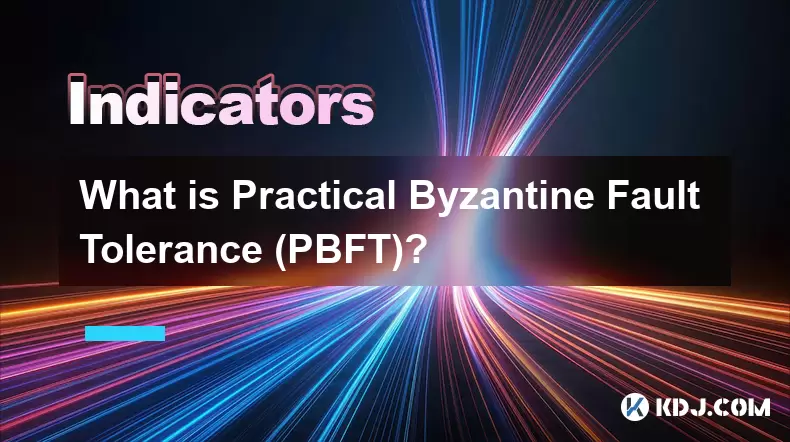
Qu'est-ce que la tolérance pratique des failles byzantine (PBFT)?
Aug 02,2025 at 06:42am
Comprendre le problème des généraux byzantins Le fondement de la tolérance à la faille byzantine pratique (PBFT) réside dans la résolution du problème...
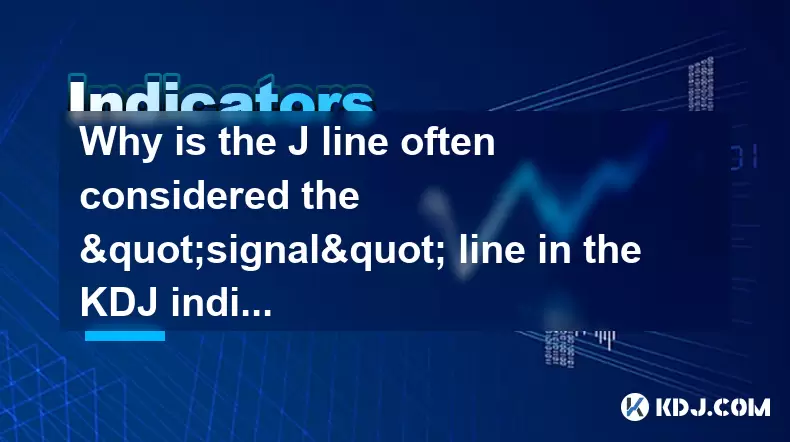
Pourquoi la ligne J est-elle souvent considérée comme la ligne "Signal" dans l'indicateur KDJ?
Aug 01,2025 at 07:28pm
Comprendre la structure de l'indicateur KDJ L' indicateur KDJ est un oscillateur d'élan largement utilisé dans le trading de crypto-monnai...

Quel est le cycle de vie d'une transaction blockchain?
Aug 01,2025 at 07:56pm
Initiation d'une transaction blockchain Une transaction blockchain commence lorsqu'un utilisateur décide de transférer des actifs numériques d...
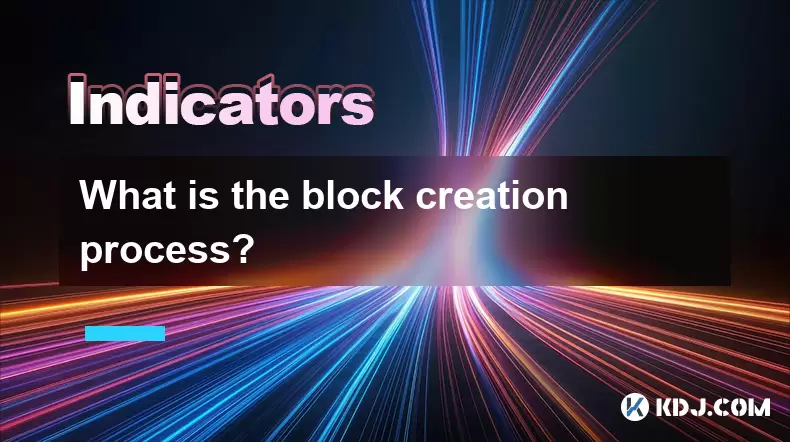
Quel est le processus de création de blocs?
Aug 02,2025 at 02:35am
Comprendre le processus de création de blocs en crypto-monnaie Le processus de création de blocs est un mécanisme fondamental des réseaux de blockchai...
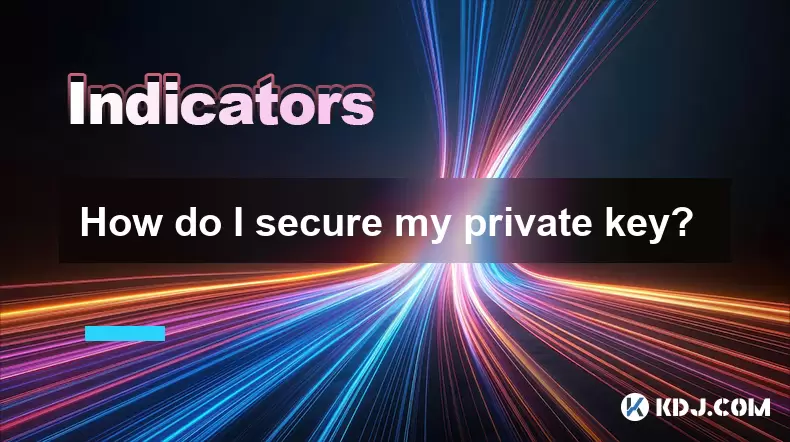
Comment sécuriser ma clé privée?
Aug 01,2025 at 05:14pm
Comprendre l'importance de la sécurité des clés privés Votre clé privée est le composant le plus critique de votre propriété de crypto-monnaie. Il...
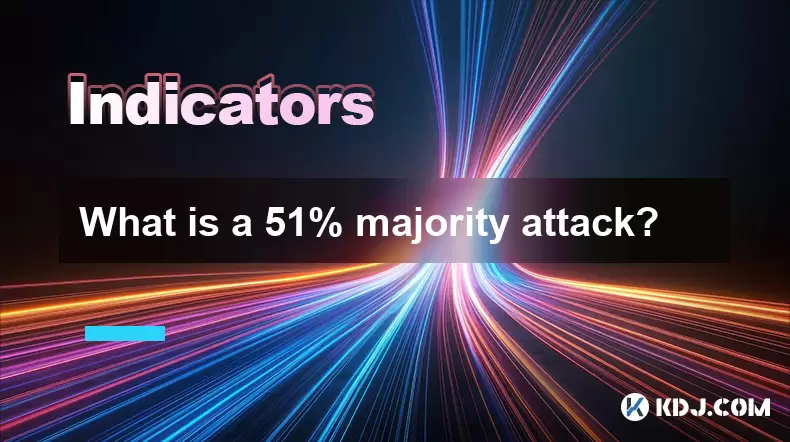
Qu'est-ce qu'une attaque majoritaire de 51%?
Aug 01,2025 at 09:15pm
Comprendre le concept d'une attaque majoritaire de 51% Une attaque majoritaire de 51% se produit lorsqu'une seule entité ou en groupe prend le...
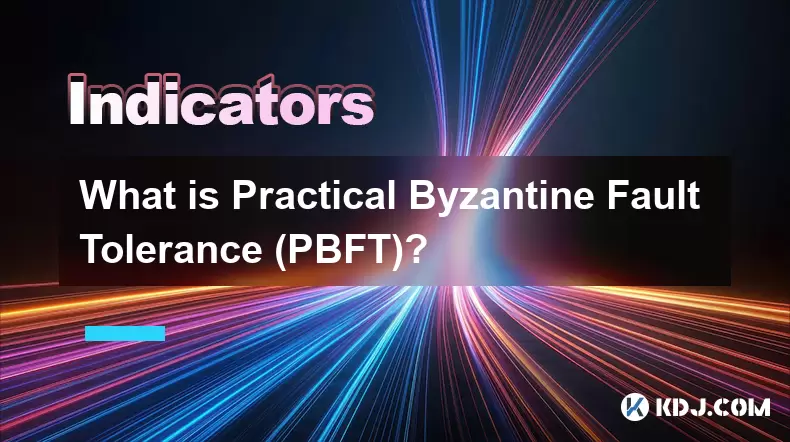
Qu'est-ce que la tolérance pratique des failles byzantine (PBFT)?
Aug 02,2025 at 06:42am
Comprendre le problème des généraux byzantins Le fondement de la tolérance à la faille byzantine pratique (PBFT) réside dans la résolution du problème...
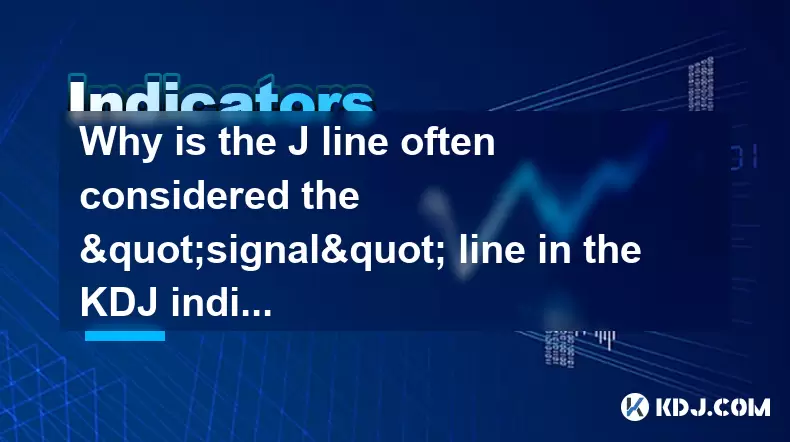
Pourquoi la ligne J est-elle souvent considérée comme la ligne "Signal" dans l'indicateur KDJ?
Aug 01,2025 at 07:28pm
Comprendre la structure de l'indicateur KDJ L' indicateur KDJ est un oscillateur d'élan largement utilisé dans le trading de crypto-monnai...
Voir tous les articles